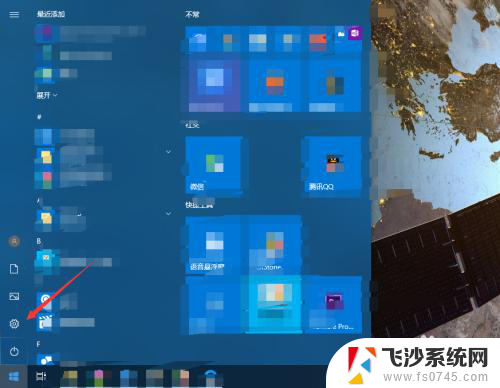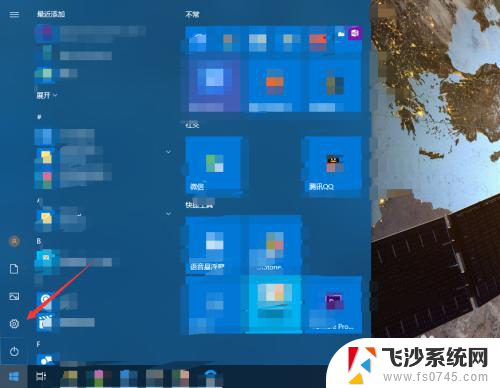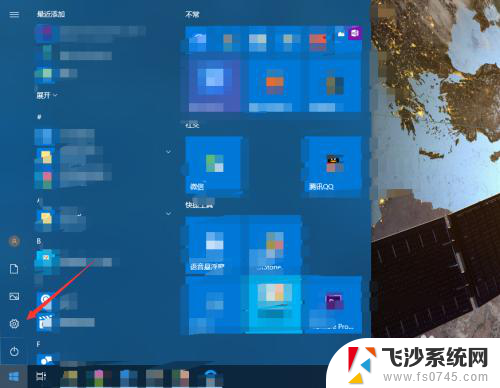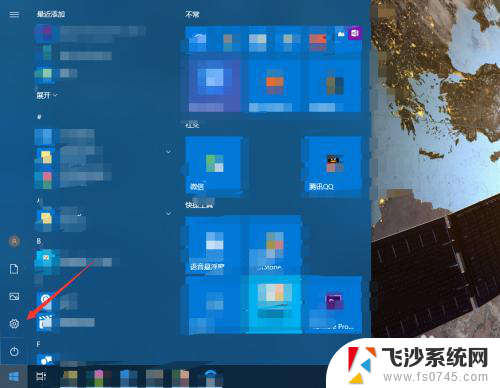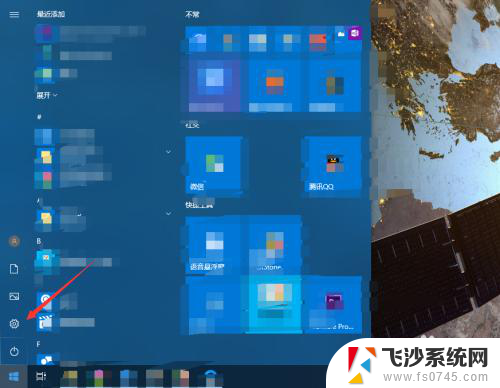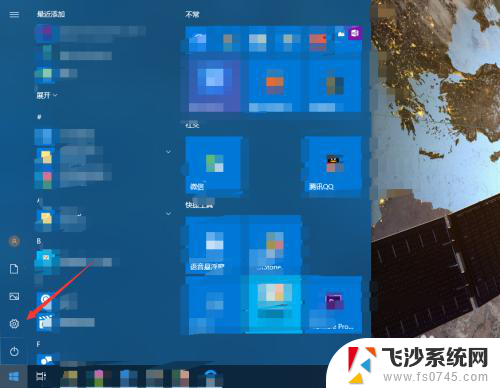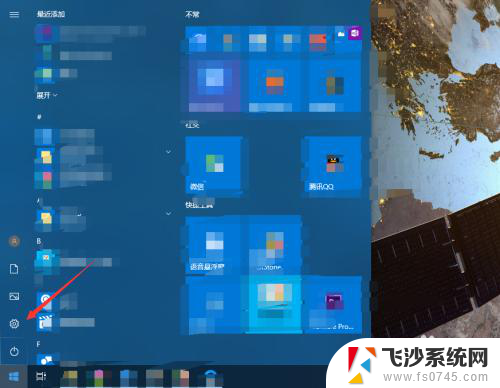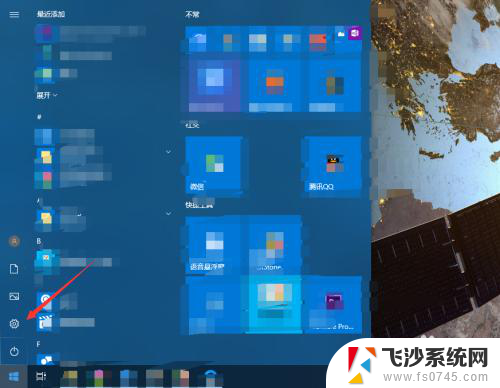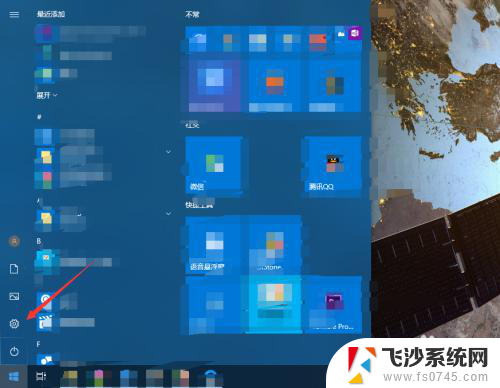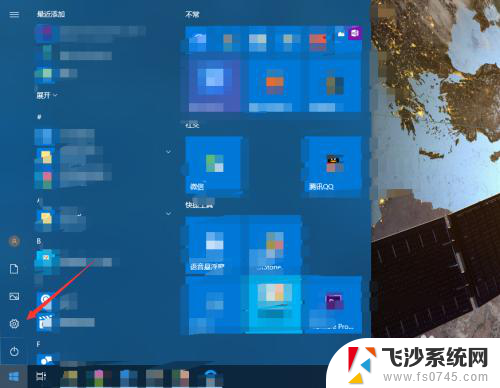怎么设置按键没有声音 如何关闭电脑键盘按键声音
更新时间:2023-12-02 09:55:34作者:xtyang
在日常使用电脑的过程中,键盘的按键声音常常会给人带来一些困扰,有时候我们可能不希望在公共场合或者需要安静的环境中使用带有按键声音的电脑。如何设置使得电脑的按键没有声音呢?如何关闭电脑键盘按键声音呢?这是许多人都关心的问题。在本文中我们将探讨一些简单的方法来解决这个问题,帮助您在使用电脑时享受更为宁静的环境。
步骤如下:
1.点击电脑的开始按钮,选择设置。
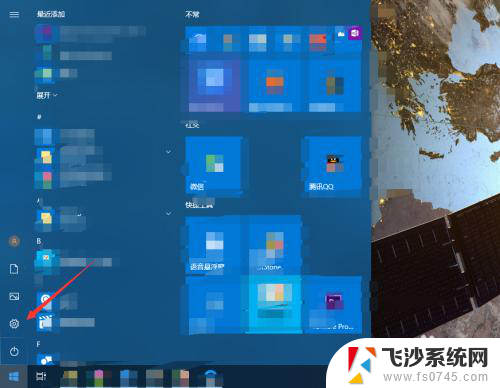
2.进入轻松使用。
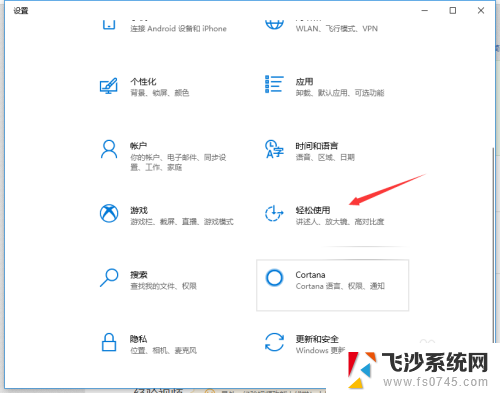
3.点击左侧的键盘。
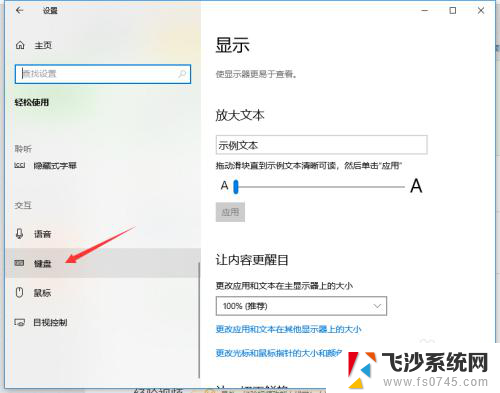
4.如果打开了粘滞键,取消其按键播放声音。
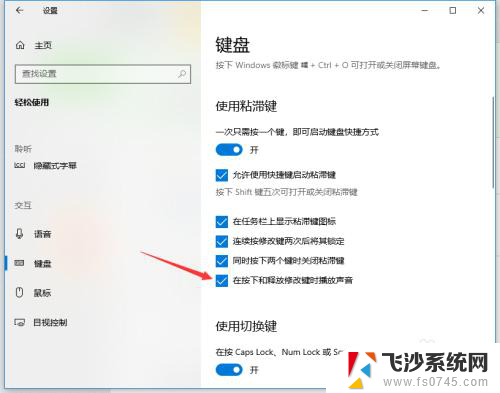
5.若打开了筛选键,取消其按键时发出声音。
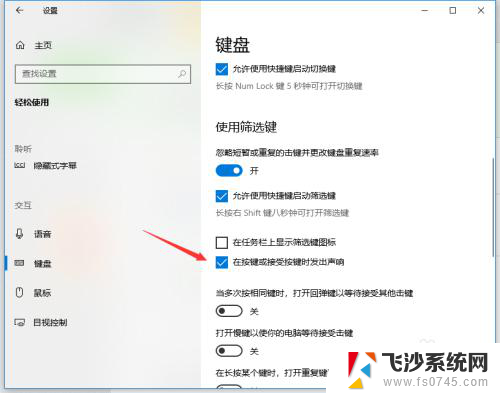
6.关闭图中所示的按钮即可关闭键盘多数的按键声音。

以上就是设置按键没有声音的全部内容,遇到相同问题的用户可参考本文中介绍的步骤来修复,希望对大家有所帮助。